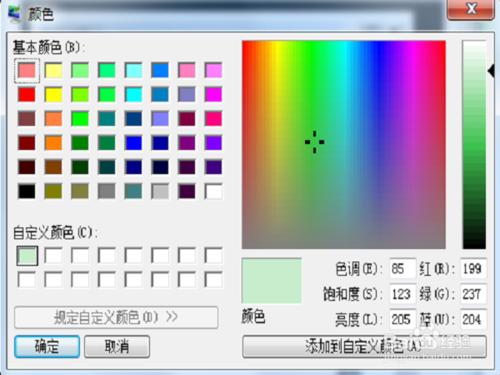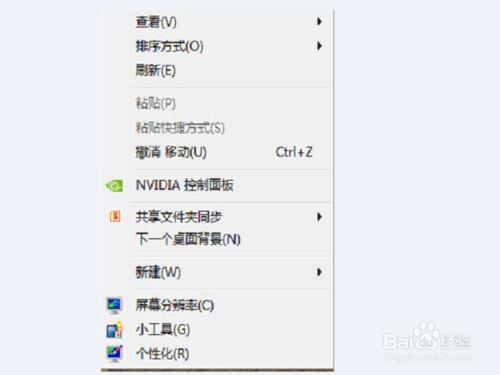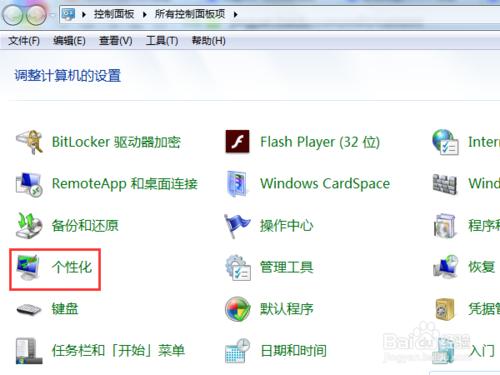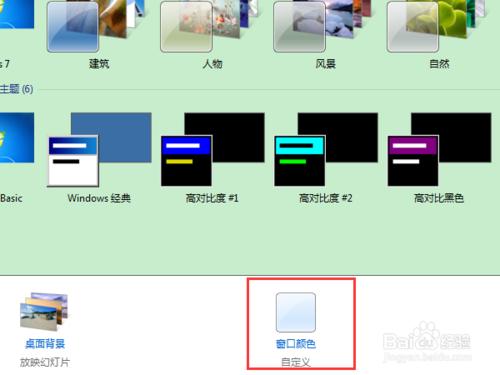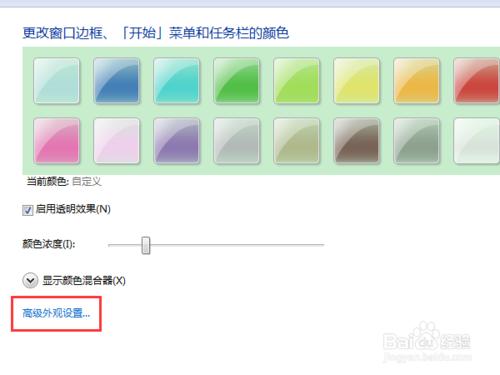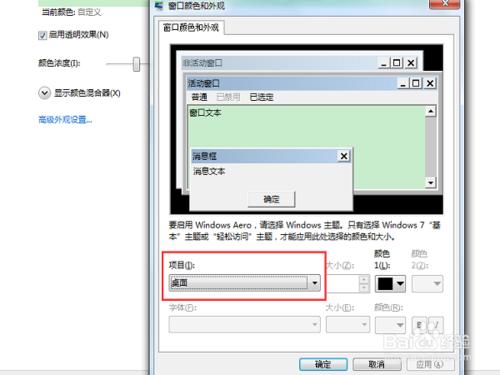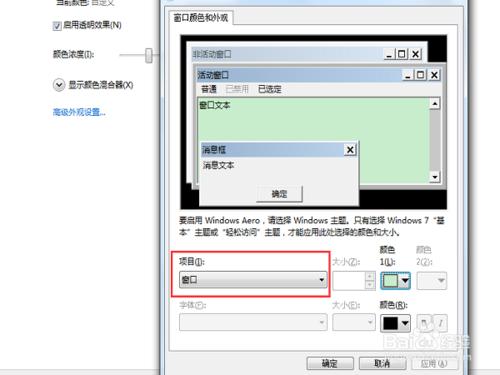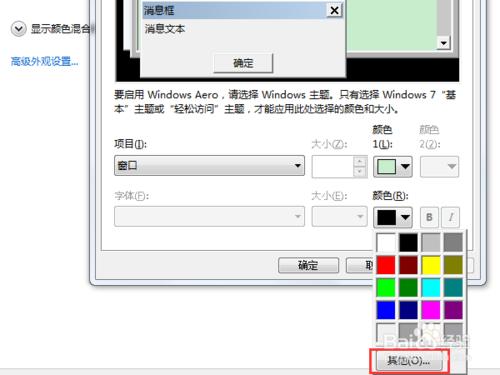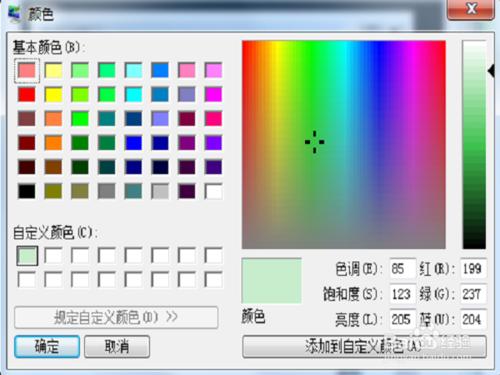目前大多數人每天都對著一臺電腦,用電腦工作、學習等等,長時間一直盯著電腦螢幕對我們的眼睛傷害還是蠻大的,我們可以通過設定視窗顏色為眼睛保護色來緩解我們眼睛的疲勞,進而提高我們的工作和學習效率,在這裡我把我設定眼睛保護色的經驗分享給大家。
工具/原料
電腦win7系統
方法/步驟
首先在桌面上點選滑鼠右鍵,選擇“個性化”點選進入,或者通過開始按鈕進入控制面板選擇“個性化”,再點選進入
點選“個性化”按鈕後,便進入到個性化介面,找到最下方的“視窗顏色/自定義”,然後點選進入
然後就進入到了“視窗顏色和外觀”介面,在這個介面你可以修改視窗邊框、開始選單和工作列的顏色,而我們眼睛保護色設定在高階外觀設定裡面,點選進入
進入到高階外觀設定後,出現了一個新的選單-視窗顏色和外觀,把這個新選單中的專案欄的桌面改成視窗
再選擇圖片右邊的顏色按鈕,點選一下展開顏色,顏色選擇其他,點選進入到顏色配置頁面
在顏色配置頁面,把色調、飽和度和亮度分別設定成85、123和205,其他的不動,然後點選確定就完成了眼睛保護色的設定
為了驗證我們的設定是否正確,新建一個word文件開啟,開啟後可以看到word文件的背景顏色由白色變成了我們想要的顏色,證明設定已成功!
注意事項
注意顏色的色調、飽和度和亮度設定一定要準確!